Windows 11 hat viele Veränderungen und Neuerungen mit sich gebracht, allerdings keinen direkten Herunterfahren Button auf dem Desktop. Die Neuerungen konzentrieren sich insbesondere auf das Design und die Benutzeroberfläche. Viele Benutzer möchten jedoch oft direkt vom Desktop aus auf Funktionen wie das Herunterfahren des Computers zugreifen können, ohne das Startmenü öffnen zu müssen. In diesem Blogbeitrag erklären wir, wie Sie einen Herunterfahren-Button direkt auf Ihrem Desktop platzieren können.
Schritt 1: Rechtsklick auf den Desktop
Beginnen Sie, indem Sie mit der rechten Maustaste auf eine leere Stelle Ihres Desktops klicken. Wählen Sie dann „Neu“ und danach „Verknüpfung“ aus dem Kontextmenü aus.
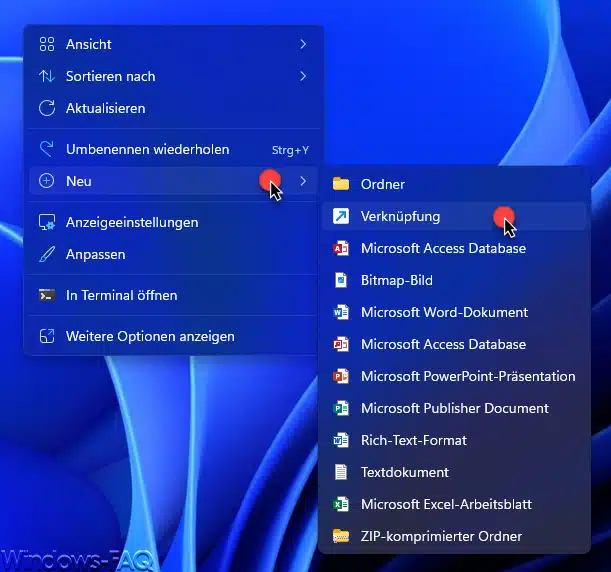
Schritt 2: Befehl eingeben
Es öffnet sich ein Fenster, in dem Sie den Speicherort des Elements eingeben müssen. Geben Sie hier den folgenden Befehl ein:
shutdown.exe -s -t 00Klicken Sie anschließend auf „Weiter“.
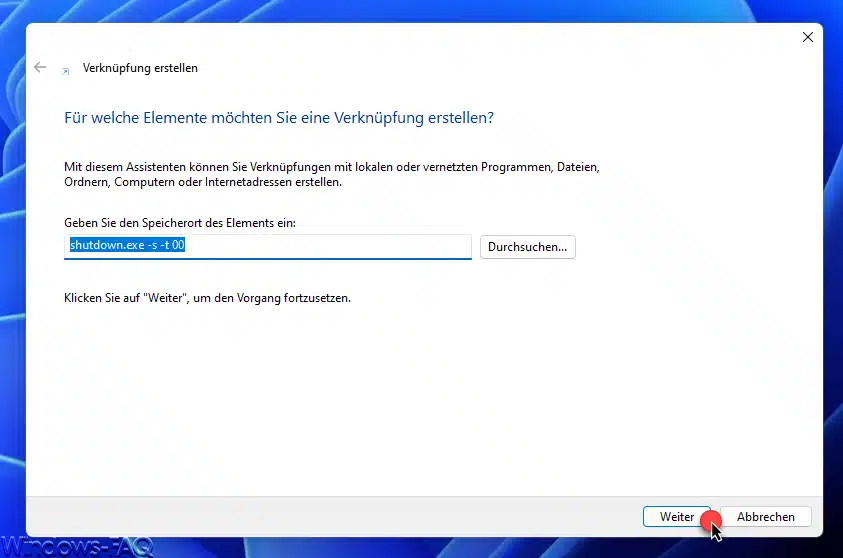
Schritt 3: Namen vergeben
Im nächsten Fenster können Sie der neuen Verknüpfung einen Namen geben. Zum Beispiel „Herunterfahren“. Klicken Sie danach auf „Fertig stellen“.
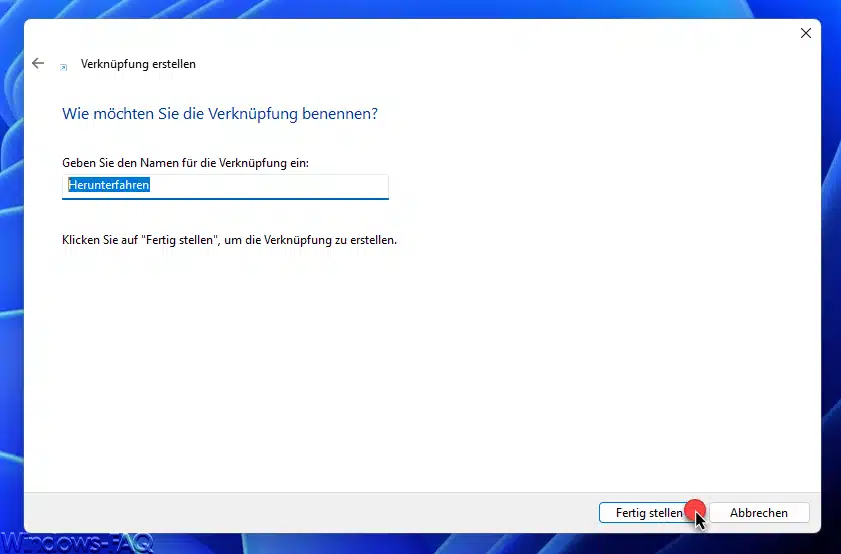
Anschließend wird auf dem Windows Desktop ein Herunterfahren Button sichtbar. Das Icon der Herunterfahren Funktion ist nicht besonders schön und aussagekräftig, kann aber über den folgenden Schritt auch angepasst werden.

Schritt 4: Symbol ändern (Optional)
Wenn Sie möchten, können Sie das Symbol der neu erstellten Verknüpfung ändern. Klicken Sie hierfür mit der rechten Maustaste auf die neue Desktop Verknüpfung und wählen Sie „Eigenschaften“. Klicken Sie im neuen Fenster auf „Anderes Symbol…“, wählen Sie ein Symbol aus und bestätigen Sie mit „OK“.
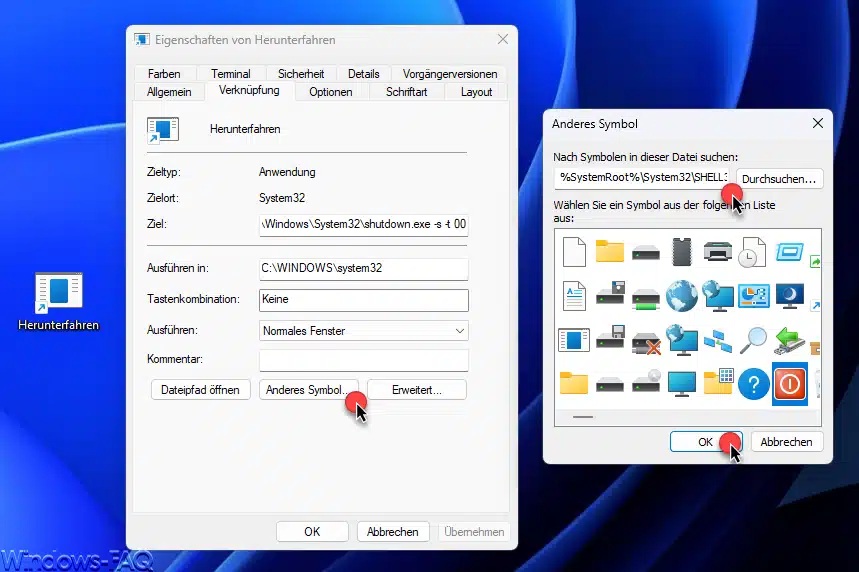
Windows stellt schöne Symbole oder Icons in der Datei „%SystemRoot%\System32\SHELL32.dll“ zur Verfügung. Je nach Auswahl des gewünschten Icons kann der Windows 11 Herunterfahren Button auf dem Desktop wie folgt aussehen.
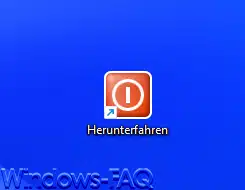
Zusätzliche Tipps
- Verknüpfung Pinnen:
Sie können die Verknüpfung auch an die Taskleiste anheften, um noch schneller Zugriff darauf zu haben. - Shortcut erstellen:
Eine zusätzliche Möglichkeit ist die Erstellung eines Keyboard-Shortcuts, um den PC herunterzufahren. - Andere Befehle:
Wenn Sie andere Befehle nutzen möchten, z.B. für einen Neustart, verwenden Sie den Befehl:
shutdown.exe -r -t 00- Weitere Möglichkeiten:
In unserem Beitrag „Desktop Verknüpfungen für Neustart, Herunterfahren, Computer sperren und Hibernate Modus“ gehen wir noch auf weitere nützliche Desktop Verknüpfungen ein.
Vorsicht vor Datenverlust
Bitte seien Sie vorsichtig beim Umgang mit solchen Verknüpfungen. Ein versehentliches Klicken auf die Herunterfahren-Verknüpfung führt sofort zum Herunterfahren des Computers, und nicht gespeicherte Arbeit könnte verloren gehen.
Fazit
Das Hinzufügen eines Herunterfahren-Buttons direkt auf dem Desktop von Windows 11 ist ein einfacher Prozess, der den Zugriff auf diese Funktion erheblich erleichtert. Auch wenn es im täglichen Gebrauch einige Risiken birgt, so kann es doch die Benutzererfahrung verbessern und das Herunterfahren des Windows Systems beschleunigen. Nutzen Sie die oben aufgeführten Schritte und Tipps, um Ihren Desktop nach Ihren Wünschen zu personalisieren und effizienter zu gestalten.
– PC fährt nicht runter
– PC automatisch herunterfahren
– Bildschirm sperren









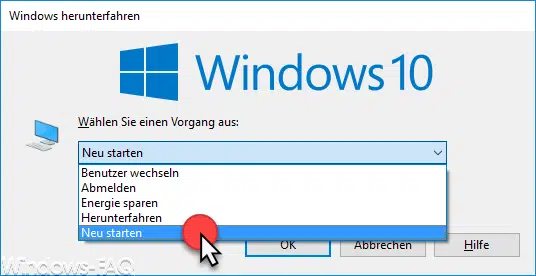
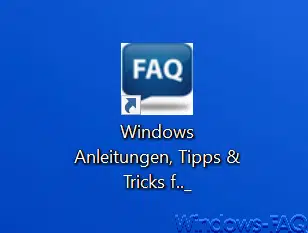











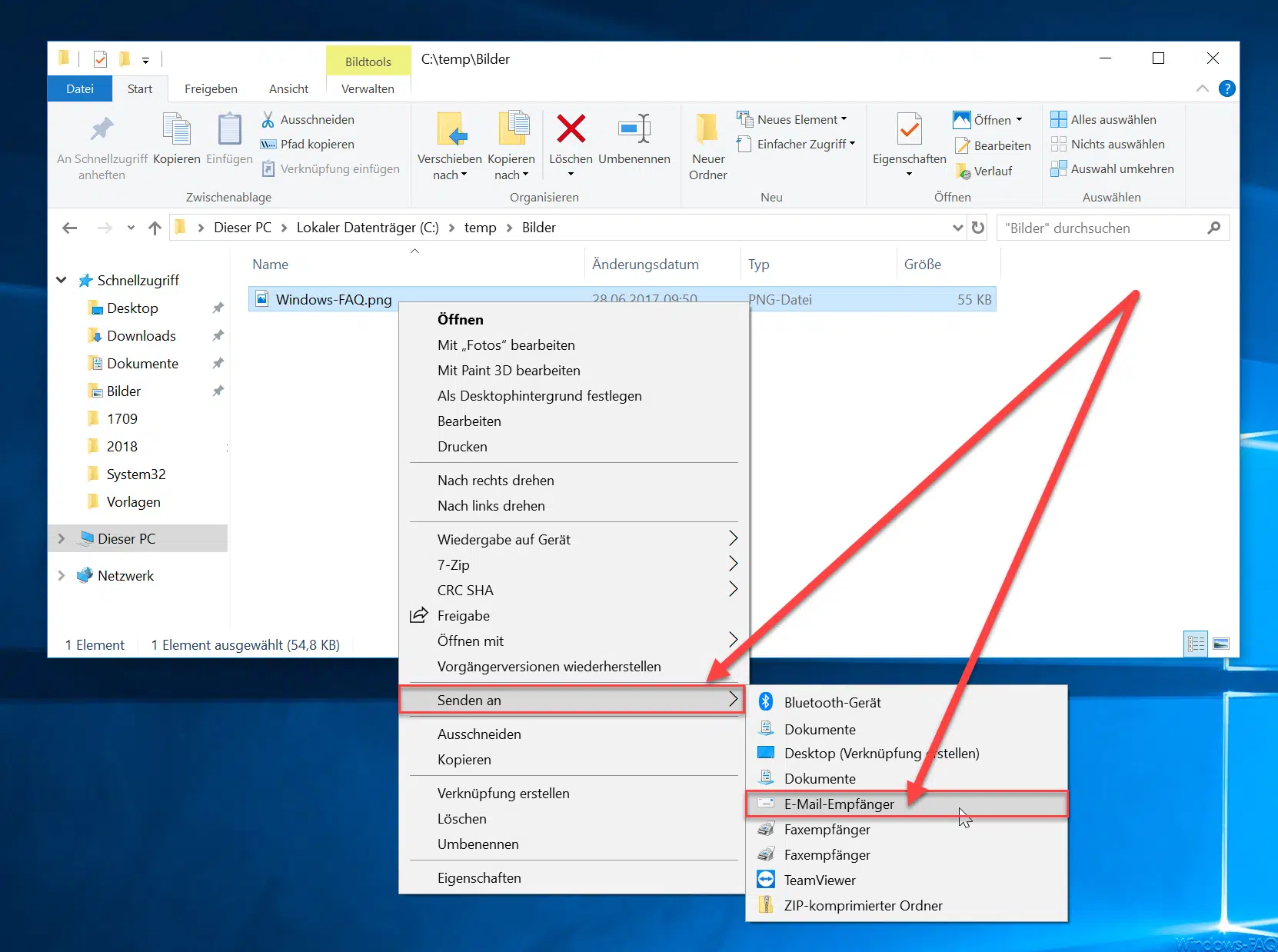
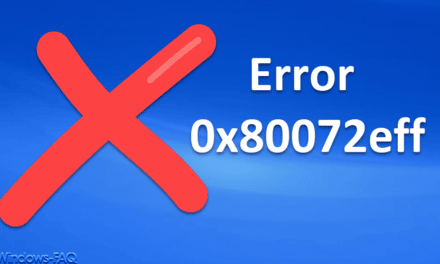
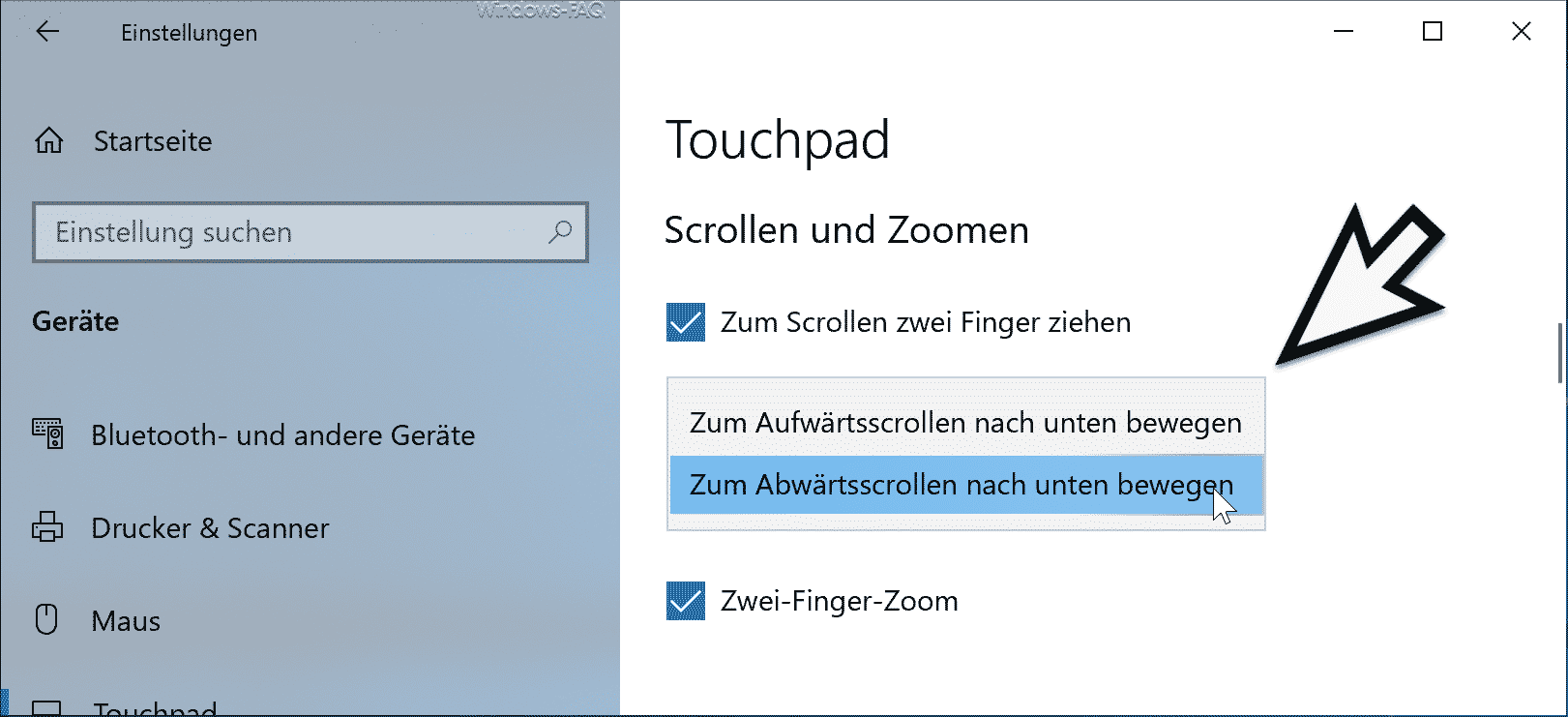
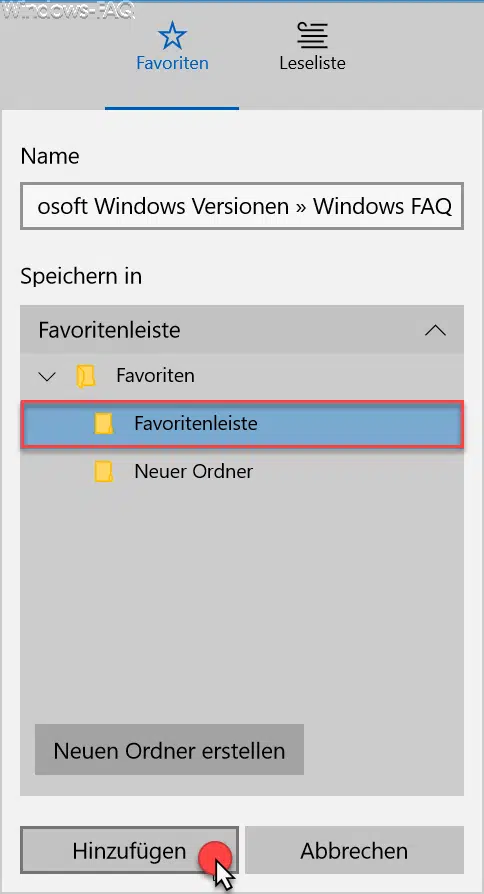




Neueste Kommentare